Internet Explorer - это один из самых старых и распространенных браузеров, который установлен по умолчанию на компьютерах под управлением операционных систем Windows. Однако, многие пользователи предпочитают использовать более современные и безопасные браузеры, такие как Google Chrome, Mozilla Firefox или Microsoft Edge. Если вы не пользуетесь Internet Explorer и хотите освободить место на жестком диске или просто избавиться от него, мы предлагаем вам пошаговую инструкцию о том, как его отключить.
Шаг 1: Откройте меню "Пуск" и выберите "Панель управления".
Шаг 2: В панели управления найдите и выберите "Программы".
Шаг 3: В разделе "Программы и компоненты" выберите "Включение и отключение компонентов Windows".
Шаг 4: В открывшемся окне "Компоненты Windows" найдите и снимите флажок напротив "Internet Explorer".
Шаг 5: Нажмите "Да", если появится предупреждение о том, что отключение Internet Explorer может повлиять на работу некоторых программ.
Шаг 6: Нажмите "ОК" и дождитесь завершения процесса отключения. После этого компонент "Internet Explorer" будет удален с вашего компьютера.
Теперь у вас больше не будет установленного Internet Explorer на компьютере. Вы можете свободно продолжать пользоваться вашим предпочитаемым браузером и наслаждаться безопасным и быстрым интернет-серфингом.
Пошаговая инструкция по отключению Internet Explorer на компьютере
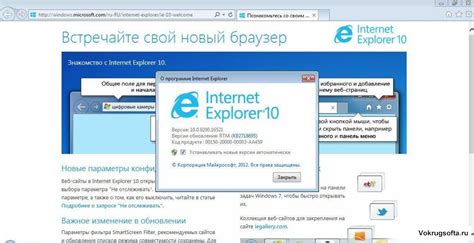
Шаг 1: Нажмите на кнопку "Пуск" в левом нижнем углу экрана.
Шаг 2: В появившемся меню выберите "Параметры" или "Настройки" (в зависимости от операционной системы).
Шаг 3: В открывшемся окне найдите раздел "Приложения" или "Система" и выберите "Приложения и основные параметры".
Шаг 4: Найдите в списке программу Internet Explorer и нажмите на нее.
Шаг 5: Затем нажмите на кнопку "Отключить" или "Удалить".
Шаг 6: Подтвердите свое действие, следуя инструкциям на экране. Программа Internet Explorer будет удалена с вашего компьютера.
Шаг 7: После завершения процесса удаления перезагрузите компьютер, чтобы изменения вступили в силу.
Теперь Internet Explorer полностью отключен на вашем компьютере и вы можете использовать другой веб-браузер по своему выбору.
Шаг 1: Откройте меню "Пуск"
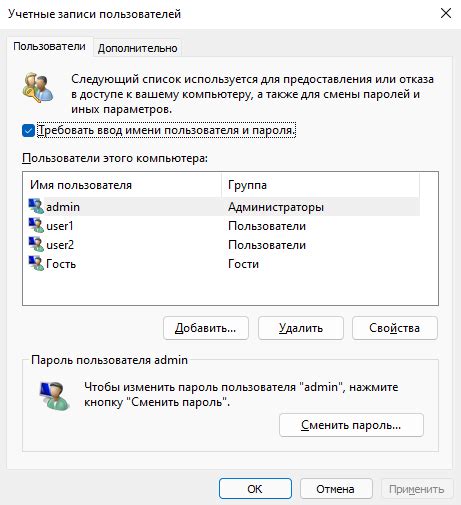
Чтобы приступить к процедуре отключения Internet Explorer, вам необходимо открыть меню "Пуск" на вашем компьютере. Процесс открытия меню "Пуск" может незначительно отличаться в зависимости от версии операционной системы Windows, которую вы используете.
Вот несколько способов, как открыть меню "Пуск" на разных версиях Windows:
- Для Windows 10: щелкните на значке "Пуск" в левом нижнем углу экрана или нажмите клавишу "Windows" на клавиатуре.
- Для Windows 8 и 8.1: наведите указатель мыши на правый верхний угол экрана или щелкните правой кнопкой мыши на пустой части панели задач и выберите "Пуск" в контекстном меню.
- Для Windows 7 и более ранних версий: щелкните на кнопке "Пуск" в левом нижнем углу экрана или нажмите клавишу "Windows" на клавиатуре.
После открытия меню "Пуск" вы будете готовы перейти к следующему шагу и найти Internet Explorer в списке установленных программ на вашем компьютере.
Шаг 2: Выберите "Панель управления"

Откройте меню "Пуск" в нижнем левом углу экрана и выберите "Панель управления" из списка программ. Если у вас установлена операционная система Windows 10, вы можете воспользоваться поиском и просто набрать "Панель управления".
Примечание: Если на вашем компьютере используется другая операционная система, то процесс доступа к "Панели управления" может немного отличаться. В таком случае, проконсультируйтесь с документацией операционной системы или поищите инструкции для вашей конкретной версии Windows.